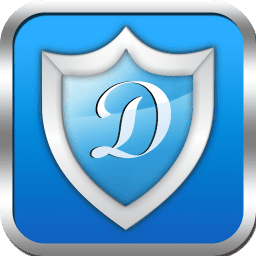Linux客户端固定内核
Linux客户端固定内核
固定启动内核和禁止内核自动更新两种方法。以下方法仅供参考,因为系统版本不同方法可能无效。
Ubuntu
1 固定启动内核
① 需要修改的目标文件:
sudo vim /etc/default/grub
② 修改默认启动的内核
==GRUB_DEFAULT=0 ==即为默认的启动内核,这个 0 是啥。。。
假设,在启动选择内核时, “Advananced options for Ubuntu” 的子菜单如下所示:
Ubuntu, with Linux 4.13.0-26-generic
Ubuntu, with Linux 4.13.0-26-generic (upstart)
Ubuntu, with Linux 4.13.0-26-generic (recovery mode)
Ubuntu, with Linux 4.10.0-42-generic
Ubuntu, with Linux 4.10.0-42-generic (upstart)
Ubuntu, with Linux 4.10.0-42-generic (recovery mode)
第一个 Ubuntu, with Linux 4.13.0-26-generic 选项是索引就是 0,第二个是1,第三个是2,依此类推。(即GRUB菜单中的 Ubuntu为0,Advanced options for Ubuntu为1,…)
本文建议直接改名字
可以改成了这样
==GRUB_DEFAULT="Advanced options for Ubuntu>Ubuntu, with Linux 4.15.0-45-generic"==
③ 更新配置
sudo update-grub
2 禁止内核自动更新
① 禁止更新内核,需时间来验证
sudo apt-mark hold linux-image-x.xx.x-xx-generic
sudo apt-mark hold linux-image-extra-x.xx.x-xx-generic
② 如果需要恢复原来的设定的话即允许更新内核,执行如下命令即可
sudo apt-mark unhold linux-image-x.xx.x-xx-generic
sudo apt-mark unhold linux-image-extra-x.xx.x-xx-generic
③ 修改配置文件 禁止系统自动更新
值为0表示关闭,将所有值改为0
sudo vim etc/apt/apt.conf.d/10periodic
APT::Periodic::Update-Package-Lists “0”;
APT::Periodic::Download-Upgradeable-Packages “0”;
APT::Periodic::AutocleanInterval “0”;
Centos
1 固定启动内核
暂无
2 禁止内核自动更新
① 关闭自动更新
yum -y install yum-cron
vi /etc/yum/yum-cron.conf
==update_messages = no==
==download_updates = no==
② 启动yum-cron
systemctl start yum-cron
systemctl enable yum-cron
③ 忽略更新内核
cp /etc/yum.conf /etc/yum.conf.bak
vi /etc/yum.conf
==exclude=kernel*==
==exclude=centos-release*==